Korjaa Facebook-istunnon vanhentunut virhe Androidissa
Sekalaista / / June 07, 2022

Facebook on yksi parhaista sosiaalisen median alustoista, jota käytetään myös monikäyttöisiin palveluihin julkaisujen jakamisesta pelien pelaamiseen. Voit myös käyttää Facebook-tunnuksia pelataksesi online-/offline-pelejä sen jälkeen, kun Facebook-tilit on todennettu istuntojen kautta. Joskus tämä prosessi voi epäonnistua joidenkin bugien ja virheiden vuoksi, jotka aiheuttavat Facebook-istunnon vanhentuneen virheen. Tämä on yleisin virhe Android-, iOS-, Mac- ja Windows-käyttöjärjestelmissä. Jos kohtaat myös saman virheen, tämä opas auttaa sinua korjaamaan Facebook-sovelluksen istunnon vanhentuneen virheen Androidissa. Joten jatka lukemista!

Sisällys
- Kuinka korjata Facebook-istunnon vanhentunut virhe Androidissa
- Mikä aiheuttaa Facebook-sovellusistunnon vanhentumisen?
- Tapa 1: Käynnistä Android-laite uudelleen
- Tapa 2: Kirjaudu Facebookiin uudelleen
- Tapa 3: Tarkista Facebook-palvelimen tila
- Tapa 4: Internet-yhteyden vianmääritys
- Tapa 5: Ota taustatiedot käyttöön
- Tapa 6: Pakota lopettamaan Facebook
- Tapa 7: Poista Facebook-sovellusten välimuisti
- Tapa 8: Lisää Facebook-tili uudelleen
- Tapa 9: Päivitä Facebook-sovellus
- Tapa 10: Päivitä Android-käyttöjärjestelmä
- Tapa 11: Tyhjennä selaimen välimuisti
- Tapa 12: Käytä Facebook-verkkoversiota
- Tapa 13: Asenna Facebook App uudelleen
- Tapa 14: Ota yhteyttä Facebook-tukeen
- Tapa 15: Android-laitteen tehdasasetusten palautus
Kuinka korjata Facebook-istunnon vanhentunut virhe Androidissa
Minkä tahansa online-sivuston istunnot auttavat sinua kirjautumaan sisään suosikkiverkkopalveluihisi milloin tahansa. Alkuvaiheessa istuntoja kehitetään siten, että ne kirjautuvat ulos jonkin ajan kuluttua, jotta muut eivät pääse käsiksi yksityisiin tunnistetietoihisi. Facebook myös istuntoja samalla tavalla, mutta istunnot on yleensä varattu muille kolmannen osapuolen sovelluksille ja palveluille. Näin ollen et kohtaa Facebook-istunnon vanhentumisvirhettä Androidissa, kun käytät alkuperäisiä Facebook-sovelluksia.
Lyhyesti sanottuna Facebook tarkistaa istuntojesi kelpoisuuden ja jos olet käyttämättä niin kauan, kohtaat istunnon vanhentuneen virheilmoituksen.
Mikä aiheuttaa Facebook-sovellusistunnon vanhentumisen?
Tässä osiossa opit muista syistä, jotka aiheuttavat Facebook-istunnon vanhentuneen virheen Android-laitteellasi.
- Jos kirjaudut sisään Facebook-tilillesi toisella sovelluksella, mutta samalla Androidilla, kohtaat tämän virheen.
- Tilisi kirjataan manuaalisesti ulos Facebookista.
- Teknisiä vikoja Facebook-tililläsi.
- Vioittunut Facebook-sovelluksen välimuisti Androidissasi.
- Internet-yhteysongelma.
- Vanhentunut sovellus ja Android-käyttöjärjestelmä.
Nyt tiedät syyt, jotka aiheuttavat istunnon vanhentuneen virheen Facebookissa. On aika oppia vianetsintävaiheet, jotka auttavat sinua korjaamaan Facebook-istunnon vanhentuneen virheen Android-laitteellasi.
Tapa 1: Käynnistä Android-laite uudelleen
Tämä on yksinkertainen ja tehokas vianetsintämenetelmä, jonka avulla voit korjata kaikenlaiset väliaikaiset häiriöt Android-laitteessasi. Korjataksesi Facebook-istunnon vanhentuneen virheen Androidissa käynnistämällä Android uudelleen alla olevien ohjeiden mukaisesti.
1. Paina ja pidä painettuna Virtanappi matkapuhelimesi sivulla.
2. Napauta nyt seuraavassa ponnahdusvalikossa Käynnistä uudelleen vaihtoehto.

merkintä: Voit myös napauttaa Virta pois -kuvaketta sammuttaaksesi laitteen. Jos teet niin, paina ja pidä painettuna Tehoa -painiketta matkapuhelimesi sivulla käynnistääksesi Android-laitteen myöhemmin.
3. Odota, kunnes puhelin käynnistyy uudelleen ja tarkista, pystyitkö korjaamaan Facebook App Session Expired -virheen, joka on kadonnut vai ei.
Tapa 2: Kirjaudu Facebookiin uudelleen
Jos kohtaat Facebook-istunnon vanhentuneen virheen uudelleen, ongelman ratkaisemiseksi on toinen yksinkertainen hakkerointi. Täällä sinun on kirjauduttava ulos Facebook-tililtäsi ja kirjauduttava takaisin sisään jonkin ajan kuluttua. Näin se tehdään.
1. Avata Facebook ja napauta kolmirivinen kuvake näytön oikeassa yläkulmassa.
2. Napauta nyt Kirjautua ulos näytön alareunassa kuvan osoittamalla tavalla.

3. Odota, kunnes Facebook on kirjautunut ulos tilistäsi.

4. Odota muutama sekunti ja napauta omaa Facebook-tili kirjautuaksesi uudelleen sisään.

Kun olet kirjautunut tilillesi, tarkista, voitko korjata Facebook App Session Expired -virheen Androidissa.
Lue myös:Korjaa Facebook-viesti, joka on lähetetty, mutta ei toimitettu
Tapa 3: Tarkista Facebook-palvelimen tila
Ennen kuin syytät laitettasi istunnon vanhentumisesta, sinun on tarkistettava, onko Facebook-palvelin pois käytöstä huollon vuoksi. Voit käyttää joitain verkkoalustoja, kuten Alasilmaisin tarkistaaksesi, toimivatko WhatsApp-palvelimet hyvin ilman ongelmia.
1. Vieraile virallisella sivustolla Alasilmaisin.

2. Varmista viesti, Käyttäjäraporttien mukaan Facebookissa ei ole tämänhetkisiä ongelmia ilmoitus.
2A. Jos saat saman viestin, palvelinpuolen virheitä ei ole. Noudata tässä artikkelissa käsiteltyjä menetelmiä korjataksesi Facebook-istunnon vanhentuneen virheen.
2B. Jos löydät virheitä tai huoltoilmoituksia, sinulla ei ole muuta vaihtoehtoa kuin odottaa.
Tapa 4: Internet-yhteyden vianmääritys
Joskus Internet-yhteytesi ei ole vakaa mahdollistaakseen onnistuneen istunnon Android-laitteellasi. Tarkista tämä siirtymällä suosikkiselaimellesi ja selaamalla mitä tahansa. Jos et saanut hakutuloksia, verkkoyhteytesi ei ole vakaa. On hyvä tarkistaa, oletko ottanut Wi-Fi-yhteyden tai tiedonsiirron käyttöön, jos sinulla on ongelmia. Jos käytät a VPN-palvelu, sammuta se ja tarkista, pystyitkö korjaamaan Facebook Session Expired Error -virheen Androidissa. Jos käytät mobiilidataa, varmista, että datayhteytesi on päällä seuraamalla alla olevia ohjeita.
1. Napauta Asetukset-kuvake sinun Aloitusnäyttö.

2. Napauta sitten SIM-kortit ja matkapuhelinverkot vaihtoehto kuvan mukaisesti.

3. Varmista nyt, että Mobiilidata vaihtoehto on päällä kuvan osoittamalla tavalla.

4. Jos olet maasi tai verkkosi peittoalueen ulkopuolella (käytät verkkovierailuverkkoa), napauta Lisäasetukset kuten kuvattu.
merkintä: Operaattori veloittaa sinua ilmaiseksi, kun otat kansainvälisen dataverkkovierailun käyttöön.

5. Napauta sitten vieressä olevaa ruutua Kansainvälinen verkkovierailu ja aseta asetukseksi Aina kuten on esitetty.

6. Näpäytä Verkkovierailu.

7. Lopuksi napauta Kiihottua vahvistaaksesi kehotteen.

Tarkista nyt, pystyitkö korjaamaan Facebook App Session Expired -virheen. Jos ei, noudata alla olevia menetelmiä.
Lue myös:Facebook Messenger Rooms and Group Limit
Tapa 5: Ota taustatiedot käyttöön
Mobiilidatan lisäksi sinun on kytkettävä taustatiedonkäyttö päälle varmistaaksesi, että Android käyttää mobiilidataa myös tiedonsäästötilassa. Tässä on muutamia ohjeita tehdä sama. Korjaa Facebook App Session Expired -sovelluksen istunto noudattamalla osoitettua ohjeita.
1. Siirry kohtaan asetukset sovellus kuten teit aiemmin.

2. Napauta nyt Sovellukset.

3. Napauta sitten Hallinnoi sovelluksia jonka jälkeen Facebook kuten on esitetty.

4. Näpäytä Rajoitettu tiedonkäyttö.

5. Varmista nyt, että olet valinnut Wi-Fi ja Mobiilidata (SIM 1) ja Mobiilidata (SIM 2) tarvittaessa. Napauta sitten OK.

Nyt Androidillasi on täydellinen pääsy mobiilidataan, vaikka se olisi tiedonsäästötilassa. Tarkista, voitko korjata Facebook Session Expired Error -virheen Androidissa, jos se johtuu taustatiedonkulutusongelmista.
Tapa 6: Pakota lopettamaan Facebook
Sovelluksesta sulkeminen on täysin eri asia kuin sen sulkeminen pakottamalla. Facebookin pakkosulkeminen sulkee kaikki sen taustaprosessit, ja sinun on aloitettava se tyhjästä seuraavan kerran, kun avaat sen. Huonosti toimiva sovellus voidaan ratkaista välittömästi ja alla on muutamia ohjeita Facebook-sovelluksen sulkemiseen.
1. Käynnistä asetukset sovellus kuten teit ennenkin.

2. Napauta nyt Sovellukset.

3. Napauta sitten Hallinnoi sovelluksia ja sitten Facebook kuten on esitetty.

4. Napauta Pakkopysähdys -vaihtoehto näytön vasemmassa alakulmassa kuvan mukaisesti.

5. Vahvista lopuksi kehote napauttamalla OK kuten on esitetty.

Käynnistä nyt Facebook uudelleen ja tarkista, voitko korjata Facebook-istunnon vanhentuneen virheen Androidissa vai et.
Lue myös:Kuinka pitää tauko jostain Facebookissa
Tapa 7: Poista Facebook-sovellusten välimuisti
Androidin supernopeaa hallintaa varten välimuisti tallennetaan väliaikaisiksi muistoiksi. Mutta nämä vanhat tiedot korruptoituvat ajan myötä ja voivat olla syy, joka aiheuttaa Facebook-istunnon vanhentuneen virheen. Sinun on suositeltavaa tyhjentää sovelluksesi välimuisti ajoittain (vähintään kerran 60 päivässä) ristiriitojen välttämiseksi. Tässä on muutamia ohjeita tehdä samoin.
1. Mene luoksesi Aloitusnäyttö ja napauta asetukset sovellus kuvan mukaisesti.

2. Napauta nyt Sovellukset.

3. Napauta sitten Hallinnoi sovelluksia ja sitten Facebook kuten on esitetty.

4. Napauta Varastointi vaihtoehto kuvan mukaisesti.

5. Napauta sitten Puhdas data jonka jälkeen Tyhjennä välimuisti vaihtoehto kuvan mukaisesti.

6. Voit myös napauttaa Tyhjennä kaikki tiedot jos haluat, että kaikki tiedot poistetaan Facebookista.

Tarkista lopuksi, voitko korjata Facebook App Session Expired -virheen.
Tapa 8: Lisää Facebook-tili uudelleen
Jos kaikki yllä mainitut menetelmät eivät auta sinua korjaamaan Facebook App Session Expired -virhettä, voit yrittää poistaa Facebook-tilisi laitteeltasi ja lisätä sen myöhemmin uudelleen. Näin se tehdään.
1. Tuoda markkinoille asetukset puhelimessasi.

2. Vieritä alas Asetukset-näyttöä ja napauta Tilit ja synkronointi kuten on esitetty.

3. Napauta nyt Facebook.

4. Napauta sitten Lisää vaihtoehto.
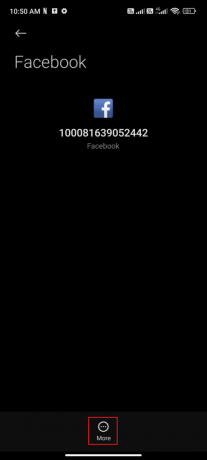
5. Nyt napauta Poista tili.

Kun olet poistanut Facebook-tilisi laitteeltasi, käynnistä Android uudelleen ja kirjaudu Facebookiin uudelleen. Tarkista, voitko korjata Facebook-istunnon vanhentuneen virheen Androidissa.
Lue myös:Kuinka sammuttaa Facebook Marketplace -ilmoitukset
Tapa 9: Päivitä Facebook-sovellus
Jos kaikki yllä luetellut menetelmät eivät auttaneet sinua korjaamaan Facebook-istunnon vanhentuneen ongelman, sinun on varmistettava, että sovellus päivitetään uusimpaan versioon vai ei. Siirry Play Kauppaasi ja tarkista, onko Facebook päivitetty uusimpaan versioonsa seuraamalla alla olevia ohjeita.
1. Mene luoksesi Aloitusnäyttö ja napauta Pelikauppa.

2. Sitten etsi Facebook kuten kuvattu.

3A. Jos päivitys on saatavilla, napauta Päivittää vaihtoehto.
3B. Jos sovelluksesi on jo päivitetty, näet vain Avata ja Poista asennus vaihtoehtoja. Siirry nyt seuraavaan vianetsintämenetelmään korjataksesi ongelma.

4. Odota, kunnes sovelluksesi päivitetään, ja tarkista, voitko korjata Facebook-istunnon vanhentuneen virheen.
Tapa 10: Päivitä Android-käyttöjärjestelmä
Voit korjata Facebook Session Expired -virheen Androidissa päivittämällä Android-laitteesi. Android-puhelimesi päivittää itsensä automaattisesti joko mobiilidataa tai Wi-Fi-verkkoa käyttämällä. Korjaaksesi kaikki Android-laitteesi ohjelmisto-ongelmat, virheet ja virheet sinun on päivitettävä Android oppaamme ohjeiden mukaisesti. 3 tapaa tarkistaa Android-puhelimesi päivitykset.

Kun olet päivittänyt Android-käyttöjärjestelmän, tarkista, voitko korjata istunnon vanhentuneen ongelman.
Lue myös:Kuinka yhdistää Facebook Twitteriin
Tapa 11: Tyhjennä selaimen välimuisti
Välimuistia ja evästeitä käytetään parantamaan selauskokemustasi tallentamalla väliaikaista muistia. Evästeet ovat tiedostoja, jotka tallentavat selaustiedot vieraillessasi millä tahansa verkkosivustolla tai verkkosivulla. Ajan myötä välimuisti ja evästeet kasvavat kooltaan ja polttaa levytilaa. Lisäksi Facebook App Session Expired ja muut sovellusongelmat voidaan ratkaista poistamalla nämä. Jos käytät Facebookia selainversiossa, sinun kannattaa tyhjentää välimuisti ja evästeet oppaamme ohjeiden mukaisesti. Välimuistin ja evästeiden tyhjentäminen Android-laitteissa.

Kun olet tyhjentänyt selaimen välimuistin ja evästeet, tarkista, voitko korjata Facebook Session Expired Error -virheen Androidissa.
Tapa 12: Käytä Facebook-verkkoversiota
Silti, jos et saanut korjattua Facebook-istunnon vanhentunutta virhettä, heidän on oltava varovainen analysoidessaan, onko ongelma puhelimessa tai sovelluksessa. Voit käyttää Facebook jossain toisessa puhelimessa kirjautumistiedoillasi. Tarkista, kohtaatko istunnon vanhentuneen virheen. Jos et kohdannut virhettä toisessa puhelimessa, se tarkoittaa, että sovelluksessasi on ongelma, joka voidaan korjata asentamalla sovellus uudelleen puhelimeesi. Jos kohtaat saman virheen toisessa puhelimessa, sinun on noudatettava tässä artikkelissa lueteltuja sovellusten vianmääritysmenetelmiä ongelman korjaamiseksi. Kokeile myös käyttää Facebook-verkko versio ja tarkista, voitko korjata Facebook Session Expired Error -virheen Androidissa.

Lue myös:Kuinka poistaa Facebook-ilmoitukset käytöstä Chromessa
Tapa 13: Asenna Facebook App uudelleen
Jos kaikki nämä vianetsintätavat eivät auta sinua korjaamaan Facebook App Session Expired -virhettä, tämä tarkoittaa, että ongelma ei johdu mobiililaitteestasi. Facebookin uudelleenasentamista tulee pitää kiertotavana vain, jos se ei ole enää vaihtoehto. Facebookin uudelleenasentaminen poistaa kaikki keskustelusi. Varmista siis ennen sovelluksen poistamista, että varmuuskopioit tietosi.
Kun olet varmuuskopioinut tietosi, asenna Facebook uudelleen noudattamalla alla olevia ohjeita.
1. Mene Pelikauppa kuten teit aiemmin ja etsi Facebook.

2. Nyt napauta Poista asennus kuten on esitetty.

3. Odota, kunnes sovellus on poistettu kokonaan Androidista. Etsi sitten uudelleen Facebook ja napauta Asentaa.
4. Kun sovelluksesi on asennettu laitteellesi, napauta Avata kuten kuvattu.

5. Lopuksi palauta tietosi (jos haluat tehdä niin) ja tarkista, voitko korjata Facebook Session Expired Error -virheen.
Tapa 14: Ota yhteyttä Facebook-tukeen
Jos mikään yllä mainituista menetelmistä ei auttanut sinua korjaamaan Facebook-istunnon vanhentuneen virheen Androidissa, sinun on käännyttävä virallisen Facebook-tiimin puoleen. Facebookin ohjekeskus on virallinen tukitiimi, joka on käytettävissä 24 tuntia verkossa.
Voit siis ilmoittaa Facebook App Session Expired -virheestä tämän ohjesivun avulla täyttämällä ongelman lomakkeella kuvan osoittamalla tavalla. Tämä kestää kuitenkin jonkin aikaa. Valituksesi tarkastelun jälkeen tiimi vastaa, kun ongelma on ratkaistu.

Lue myös:Kuinka poistaa rullat Facebook-sovelluksessa
Tapa 15: Android-laitteen tehdasasetusten palautus
Jos mikään menetelmistä ei ole auttanut sinua korjaamaan Facebook-istunnon vanhentuneen virheen, sinun on kokeiltava Androidin tehdasasetusten palauttamista. Huomaa, että sinun on palautettava Androidin tehdasversio vain, jos mikään menetelmistä ei ole auttanut sinua.
merkintä: Matkapuhelimen tehdasasetusten palauttaminen poistaa kaikki tietosi ja palauttaa sen tehdasasetuksiin. Siksi sinun on suositeltavaa varmuuskopioida tarvittavat tiedot ennen kuin jatkat menettelyä. Lue oppaamme Varmuuskopioi Android-puhelimen tiedot.
Palauta matkapuhelimesi tehdasasetukset lukemalla ja toteuttamalla oppaamme vaiheet Kuinka nollata mikä tahansa Android-laite.

Suositus:
- Kuinka poistaa Samsung Discover -vaihtoehto käytöstä sovellusnäytöstä
- Fix System UI on lopettanut mustan näytön Androidissa
- Korjaa Facebook Marketplace ei toimi
- Kuinka tyhjentää välimuisti Facebookissa
Toivomme, että tästä oppaasta oli apua ja että olet oppinut kuinka korjaa Facebook-istunnon vanhentuneen virheen Androidilla. Voit vapaasti ottaa meihin yhteyttä kyselyilläsi ja ehdotuksillasi alla olevan kommenttiosion kautta. Kerro meille, mitä aihetta haluat meidän tutkivan seuraavaksi.



